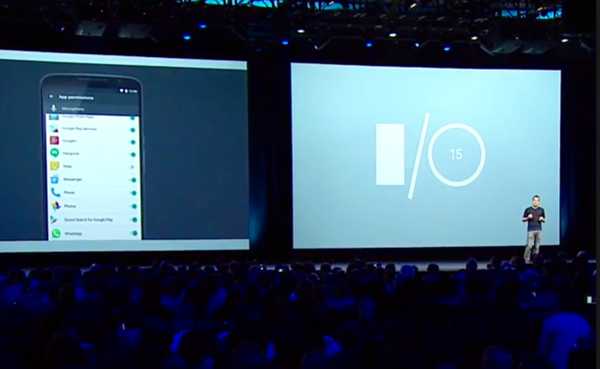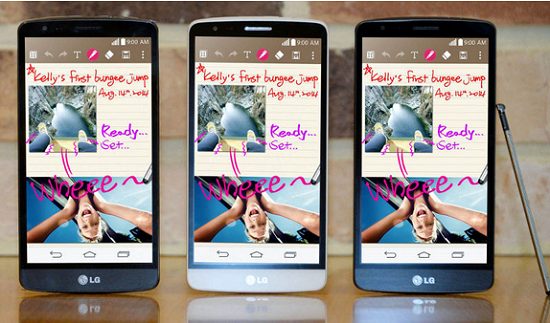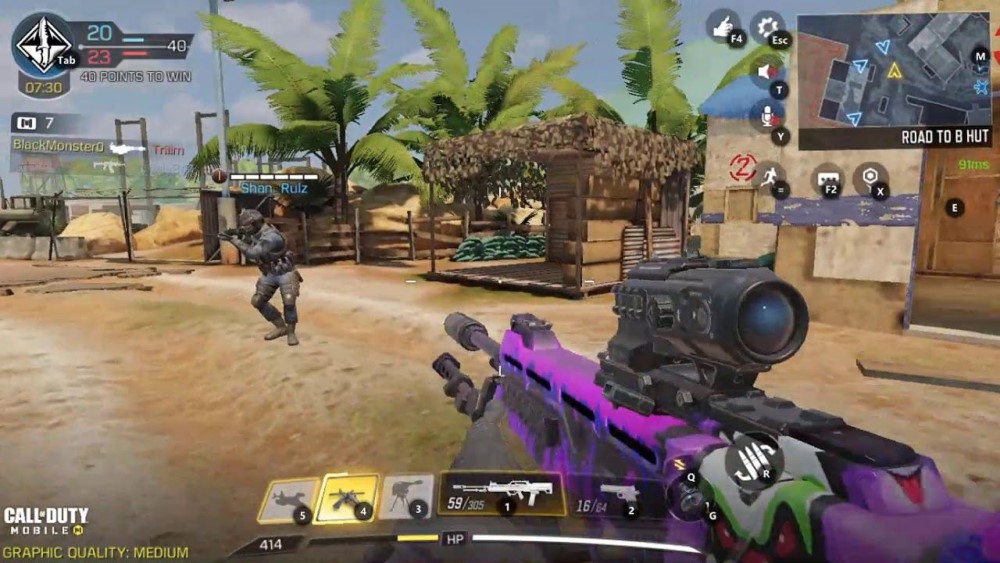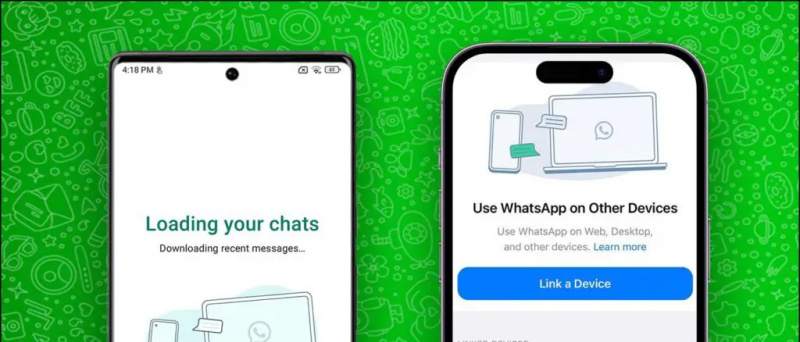친구 / 가족의 행복한 순간을 담은 동영상을 녹화 했나요? 아니면 정말 재미있는 이벤트를 보셨나요? 그러나 실수로 잘못된 종횡비로 촬영 했습니까? 이제 쉽게 모양을 만들 수있는 방법을 찾고 있으므로 트위터, 인스 타 그램, 유튜브, 페이스 북에 업로드하거나 tikkok? (빠른 추종자를 싫어하는 사람은 누구입니까?). 그럼 당신은 바로 이곳에 왔습니다. 오늘은 온라인에서 동영상 크기를 쉽게 조정할 수있는 몇 가지 방법을 공유하겠습니다.
소셜 미디어 용으로 비디오 크기를 조정하는 방법
1. EZGif
장점 : 마지막 클립에 워터 마크가 없습니다.
단점 : 사용 가능한 미리 정의 된 종횡비가 없습니다. 직접 기록해야합니다.
1] 버스 EZGif 웹 사이트 비디오 클립으로 이동하여 업로드하거나 비디오 URL을 붙여 넣습니다.
2] 비디오 업로드를 클릭합니다.

3] 비디오가 업로드되면 변환, 자르기, 크기 조정, 회전 등의 몇 가지 옵션이 표시됩니다 (그림 참조).

4] 원하는대로 동영상을 편집 할 수 있습니다. 그리고 그것을 다운로드 할 수 있습니다.
2. Clideo
비디오 크기 조정을위한 또 다른 플랫폼 Clideo 이다. 여기에 몇 가지 소셜 미디어 사전 설정이 있으며,이 외에도 비디오의 사용자 지정 크기를 설정할 수도 있습니다. 배경색 변경, 비디오 수직 / 수평 만들기, 다양한 비디오 플랫폼 용 20 개 이상의 비디오 코덱 중에서 선택하는 것과 같은 다른 많은 옵션도 있습니다. 데이터 개인 정보 보호에 대해 염려해야합니다. Clido 웹 사이트는 SSL 인증서로 보호됩니다. 즉, 웹 사이트의 URL은 'S'가 보안을 의미하는 https로 시작한다는 것을 알 수 있습니다.

- 장점 : 20 개 이상의 비디오 코덱 및 소셜 미디어 사전 설정.
- 단점 : 유일한 단점은 오른쪽 하단에 약간의 워터 마크가 추가되지만 사이트에서 Facebook / Google 계정으로 로그인하여 워터 마크와 워터 마크를 제거하는 옵션을 제공한다는 점에 대해 걱정하지 마십시오. (워터 마크를 원하지 않는 경우).
1] Browse, Google Drive, Dropbox 및 URL에서 동영상을 업로드하는 데는 몇 가지 옵션이 있습니다 (마지막 가능성을 여는 것).
2] 옵션을 선택하고 동영상을 업로드하기 만하면됩니다. (동영상은 3 초 이상 소요됩니다.)

3] 동영상이 업로드되면이 화면이 나타납니다. 하단 표시 줄에서 비디오 해상도와 코덱을 찾을 수있는 곳에서 크기 조정 옵션은 오른쪽에 있습니다.
줌은 많은 데이터를 사용합니까?

4]이 모든 옵션을 원하는대로 조정 한 후. 오른쪽 하단의 크기 조정 버튼을 클릭하기 만하면됩니다.
Clideo 앱은 Apple App Store에서도 사용할 수 있습니다.
3. 어도비 스파크
- 장점 : 동영상을 편집 한 후에는 Google 드라이브에서 공유하거나 링크로 사람들을 초대하거나 간단히 클립을 다운로드 할 수 있습니다.
- 단점 : 최종 클립은 오른쪽 하단에 워터 마크와 함께 비디오에 첨부 된 미리 정해진 아웃트로 클립과 함께 제공됩니다. 프리미엄 플랜의 가격으로 확실히 제거 할 수 있습니다.
하나] Adobe Spark 웹 사이트로 이동하여 지금 비디오 크기 조정을 클릭하십시오.
Google에서 Android에 이미지를 저장하는 방법

2] 다음 페이지에서 이러한 옵션으로 가입 할 수 있습니다.

3] 가입 절차가 끝나면 미리 만들어진 템플릿 중 하나를 선택하거나 새 템플릿을 만들 수 있습니다.
4] 템플릿을 선택하거나 생성하면 이미지와 같이 온라인 비디오 편집기 화면으로 리디렉션됩니다.

5] 오른쪽 상단 창에서 레이아웃, 테마, 크기, 음악 탭을 찾을 수 있습니다.
4. 카프 윙
마지막 옵션은 Kapwing.com입니다. 여기에 동영상을 업로드하거나 URL을 붙여 넣을 수있는 옵션이 있습니다.
- 장점 : 일부 사전 정의 된 종횡비를 사용할 수 있습니다.
- 단점 : 마지막 비디오에는 워터 마크가 있습니다.

하나] Kapwing.com 이동하여 업로드를 클릭하십시오.
2] 동영상이 업로드되면 메인 에디터를 만나게됩니다. 대부분의 편집 옵션은 오른쪽 창에 있습니다.
3] 오른쪽 상단에서 내보내기 설정을 조정할 수 있습니다.
4] 원하는대로 비디오를 편집 한 후에는 비디오를 내보내거나 초안 만 저장할 수 있습니다.

5] 약간의 스트레스를받을 수있는 처리 페이지가 있지만 걱정할 것이 없습니다. 처리가 완료 될 때까지 기다리면됩니다.

6] 완료되면 동영상을 다운로드 할 수 있습니다.
온라인에서 무료로 동영상 크기를 조정할 수있는 몇 가지 방법입니다. 이러한 트릭 중 하나를 시도해 볼 수 있습니다. 아래 주석에서 이러한 트릭 중 어떤 것이 효과가 있는지 알고 있습니까? GadgetsToUse.com 및 Google의 유튜브 채널을 따라.
Facebook 댓글 상자